大势至局域网共享文件管理系统(下载地址:http://www.grabsun.com/gongxiangwenjianshenji.html)是一款专门用于监控服务器共享文件访问日志的服务器文件管理系统,可以详细记录局域网用户对服务器共享文件的各种操作,比如打开、复制、修改、删除、剪切、打印、重命名等,可以记录访问者的IP地址、MAC地址和主机名等信息,同时还可以对重要共享文件进行保护,禁止删除共享文件、禁止复制共享文件或将共享文件拖拽到访问者自己的电脑上,从而可以有效保护共享文件的安全,保护单位无形资产和商业机密。
一、安装和注册
安装程序主要有三个:
SharedFileMonitorMain是主程序,应安装在共享文件服务器。
FileLockerMain,当启用特定功能时访问者需要运行此程序。
需要记录共享文件访问日志时,应安装MySql数据库。

首先在服务器运行SharedFileMonitorMain
注:如果您已购买正式版且软件包装中带有加密狗,请先插上加密狗。如果没有加密狗,首次运行此程序会弹出机器码,请复制机器码发送给客服人员,随后将收到的注册码填写在相应的框内,点击确定完成注册,如下图所示。试用版无需注册。
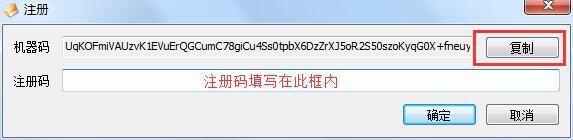
然后会弹出登录对话框,默认用户名是admin,密码是123,点击确定进入软件。
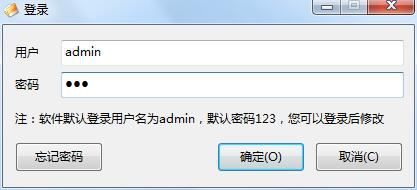
点击左上角的“启动保护”开始安装软件,几秒钟之后就可以完成安装。
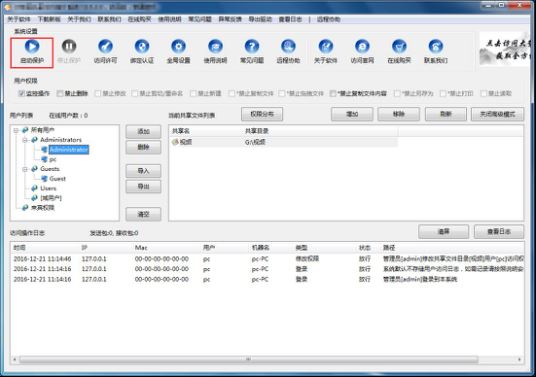
二、设置用户权限
设置用户权限主要分三步:首先在共享文件列表选中共享文件,然后在左侧用户列表选中用户名或组,最后勾选用户权限。如下图所示,图中实例代表“PC”用户访问共享文件“视频”时是禁止删除的。
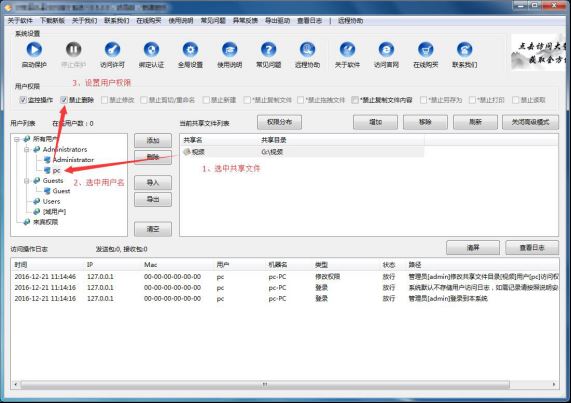
注:1、当前共享文件列表会显示本机所有共享文件。
2、“禁止复制文件”是指禁止复制文件本身,“禁止复制文件内容”是指禁止打开文件后复制里面的内容。
3、当勾选“禁止复制文件”“禁止拖拽文件”“禁止复制文件内容”“禁止另存为”“禁止打印”这几项用户权限时,访问者在访问共享文件前需要先运行客户端程序FileLockerMain,然后通过热键alt+F5,输入密码(默认是dszdsz)进入客户端,首次使用需要输入服务器的IP地址,然后点击“连接”,最后更新时间显示为当前时间时表示成功连接,最后点击“隐藏”,如下图所示。如果不启用或退出客户端,将无法正常访问共享文件。
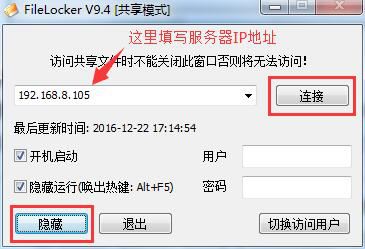
如果需要为一个共享文件里面的子文件单独设置访问权限,可以点击“增加”来添加子文件,如下图所示。同时也可以选中共享文件,点击“移除”来移除子文件,如下图所示。
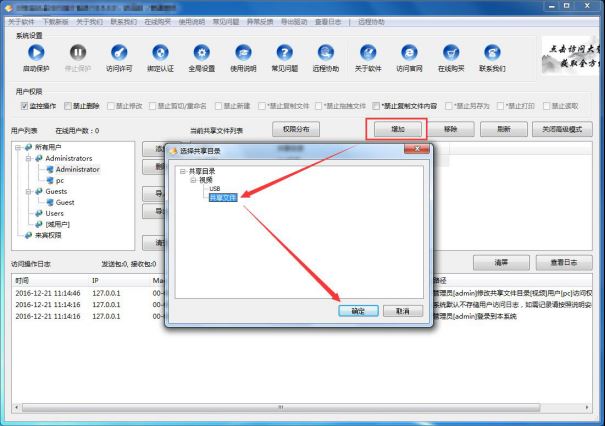
如果同时对主文件夹和子文件夹设置权限,子文件夹的权限优先。点击“权限分布”可以查看当前所有共享文件的权限分布情况。
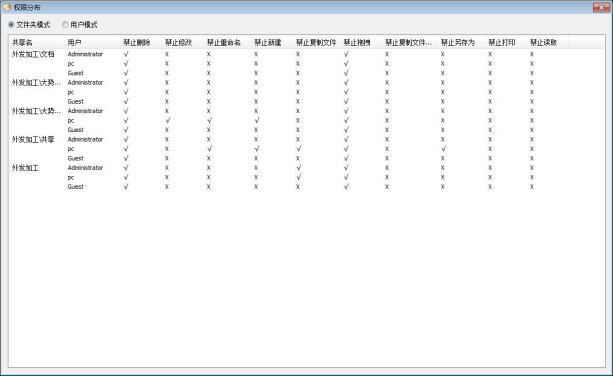
三、查看日志
在软件主界面的下部会实时显示系统的操作日志以及用户对共享文件的访问记录,主要包括时间、IP地址、MAC地址、用户名、主机名、操作类型、状态、和路径。如果想要查询更为详细的日志,首先需要安装数据库:打开MySQL数据库,直接双击“Install”开始安装,直到出现“请按任意键继续”表示安装成功,如下图所示。
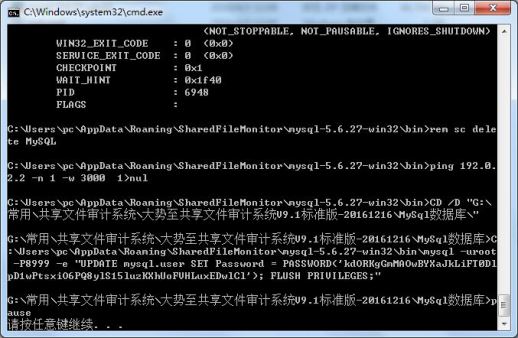
然后点击软件上的“查看日志”在登录窗口中输入用户名和密码,默认用户名是admin,默认密码是123,点击确定就可以打开共享文件访问日志了,如下图所示。
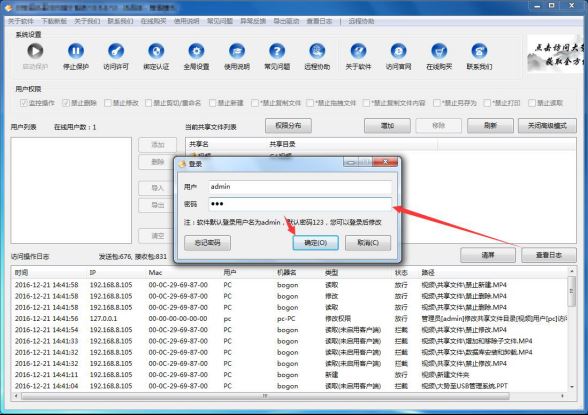
查询日志的步骤可分三步:首先选择查询时间,然后输入关键词(例如IP地址、MAC地址、用户名、主机名、文件名、操作类型等,也可不输入则代表查询所有日志),最后点击“查找”就可以查看日志了。还可以点击“导出”将日志导出为Excel表格,以供用户备份,如下图所示。
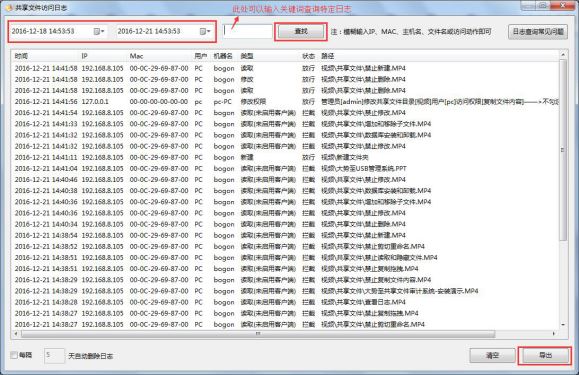
四、绑定认证
此项功能主要用来对用户访问共享文件时进行IP地址、MAC地址、用户名、机器名绑定认证,也就是只有加入白名单内,符合绑定规则的用户才可以正常访问共享文件,否则将予以拒绝,如下图所示。
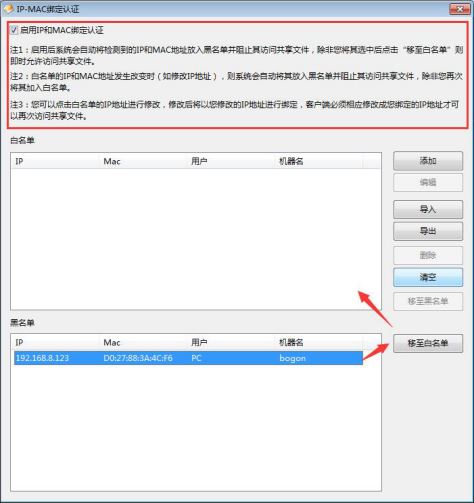
例如,没有加入绑定表内的外来用户将直接被拒绝访问共享文件,同样的,绑定表内的电脑如果修改IP地址和MAC地址也将会被拒绝访问共享文件,如下图所示。
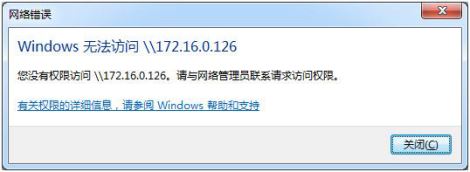
五、访问许可
点击软件顶部“访问许可”,这里可以设置允许用户打开共享文件的程序,如下图所示。出于安全考虑,不在列表内的程序将禁止访问共享文件。
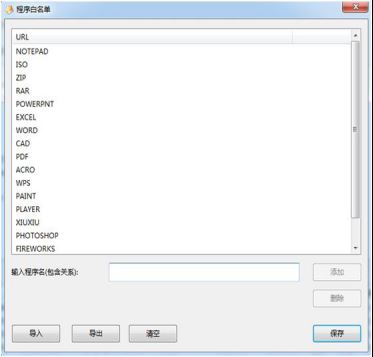
六、全局设置
点击软件顶部“全局设置”可以打开全局设置窗口,如下图所示。
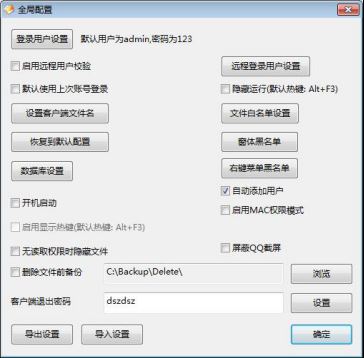
各项功能介绍如下:
登录用户设置:在这里可以增加或删除软件的登录用户。
远程用户校验:启用此功能,用户每次访问共享文件都需要输入用户名和密码。
默认使用上次账号登录:启用此功能,软件默认使用上次的账号登录。
隐藏运行:启用此功能,软件隐藏运行,可通过热键Alt+F3唤出。
设置客户端文件名:在这里可以设置客户端的名称。
恢复到默认配置:恢复软件初始设置。
开机启动:启用此功能,软件随系统自动启动。
无读取权限时隐藏文件:启用此功能,对共享文件设置禁止读取时,将隐藏文件。
删除文件前备份:启用此功能,共享文件被删除前将自动备份到指定路径。
自动添加用户:启用此功能,用户访问共享文件时自动显示在用户列表。
MAC权限模式:启用此功能,将使用MAC地址代替用户名。
客户端退出密码:在这里可以设置客户端的密码。
七、卸载软件
点击“停止保护”即可卸载软件,如下图所示。
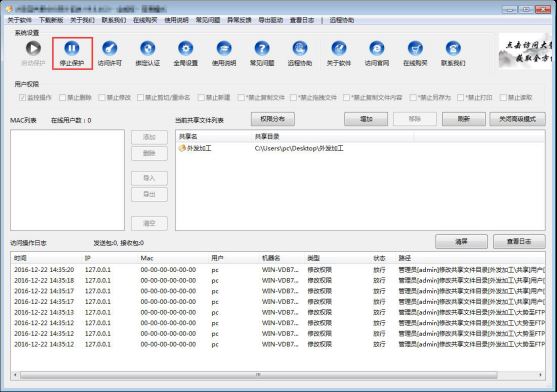
联系我们:
大势至(北京)软件工程有限公司
企业官网:www.grabsun.com
服务热线:4007-06-05-04
销售热线:010-62656060
技术支持:010-82825062
邮箱:grabsun@grabsun.com